Κορυφαίες 7 επιδιορθώσεις για το Roblox Lag στα Windows
Miscellanea / / November 22, 2023
Το Roblox δεν είναι το πιο εντατικό παιχνίδι με πόρους για τα σύγχρονα πρότυπα, επομένως θα περιμένατε να εκτελείται ομαλά στον υπολογιστή σας με Windows. Ωστόσο, αυτό δεν συμβαίνει πάντα. Το Roblox μπορεί μερικές φορές να καθυστερεί, να εμφανίζει ασταθή γραφικά και να παρουσιάζει αργή απόδοση, απαιτώντας από εσάς να το διορθώσετε αμέσως.

Τέτοια ζητήματα μπορούν να υποβαθμίσουν σημαντικά την εμπειρία παιχνιδιού σας για πολλούς λόγους, όπως προβλήματα δικτύου, περιορισμούς υλικού ή εφαρμογές και προγράμματα φόντου. Παρακάτω, μοιραζόμαστε μερικές χρήσιμες συμβουλές που θα σας βοηθήσουν να εκτελέσετε ομαλά το Roblox στον υπολογιστή σας με Windows 10 ή 11.
1. Αποκλείστε προβλήματα με τη σύνδεσή σας στο Διαδίκτυο
Όπως και άλλα διαδικτυακά παιχνίδια, το Roblox χρειάζεται μια αξιόπιστη σύνδεση με τον διακομιστή για να λειτουργεί σωστά. Μια αργή ή ασυνεπής σύνδεση στο Διαδίκτυο μπορεί να προκαλέσει καθυστέρηση των ενεργειών εντός του παιχνιδιού, με αποτέλεσμα το Roblox να φαίνεται λιγότερο ανταποκρινόμενο. Για να αποφύγετε αυτό, πρέπει πρώτα να ελέγξετε τη σύνδεση δικτύου σας από
εκτέλεση μιας γρήγορης δοκιμής ταχύτητας Διαδικτύου στον υπολογιστή σας.Εάν φαίνεται ότι υπάρχει πρόβλημα με το Διαδίκτυό σας, δοκιμάστε να μεταβείτε σε μια αξιόπιστη σύνδεση για να κάνετε το Roblox λιγότερο καθυστερημένο και να λειτουργεί πιο γρήγορα στον υπολογιστή σας με Windows.
2. Αλλαγή προτίμησης γραφικών για Roblox
Τα Windows σας επιτρέπουν ορίστε προτιμήσεις γραφικών για κάθε εφαρμογή και πρόγραμμα χωριστά. Μπορείτε να χρησιμοποιήσετε αυτήν την επιλογή για να διαμορφώσετε το Roblox ώστε να χρησιμοποιεί την ενσωματωμένη GPU για να μειώσει την καθυστέρηση. Δείτε πώς:
Βήμα 1: Πατήστε το πλήκτρο Windows + I συντόμευση πληκτρολογίου για να εκκινήσετε την εφαρμογή Ρυθμίσεις. Μεταβείτε στην καρτέλα Σύστημα και κάντε κλικ στο Εμφάνιση.

Βήμα 2: Κάντε κύλιση προς τα κάτω στις Σχετικές ρυθμίσεις και κάντε κλικ στο Γραφικά.
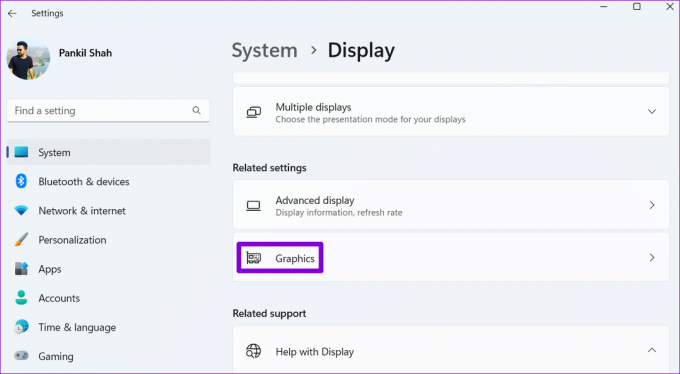
Βήμα 3: Κάντε κλικ στο Roblox και επιλέξτε Επιλογές.
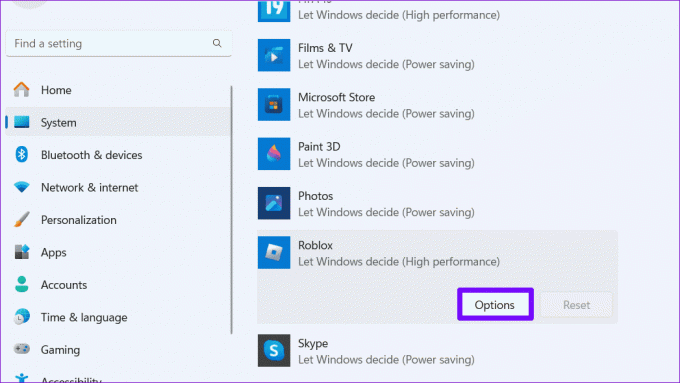
Βήμα 4: Ορίστε την προτίμηση Γραφικών σε Υψηλή απόδοση και πατήστε Αποθήκευση.

Επανεκκινήστε το Roblox μετά από αυτό και δείτε αν αντιμετωπίζετε καθυστέρηση.
3. Χαμηλώστε την ποιότητα των γραφικών εντός του παιχνιδιού
Ένας άλλος τρόπος για να σταματήσετε την καθυστέρηση του Roblox είναι να μειώσετε την ποιότητα των γραφικών του παιχνιδιού. Κάτι τέτοιο θα συμβάλει στην ενίσχυση του FPS (καρέ ανά δευτερόλεπτο) και θα κάνει το παιχνίδι να έχει μεγαλύτερη απόκριση. Αυτό μπορεί να είναι ιδιαίτερα χρήσιμο εάν χρησιμοποιείτε υπολογιστή με Windows χαμηλών προδιαγραφών.
Βήμα 1: Ανοίξτε το Roblox στον υπολογιστή σας και ξεκινήστε το αγαπημένο σας παιχνίδι.
Βήμα 2: Κάντε κλικ στο εικονίδιο Roblox στην επάνω αριστερή γωνία.

Βήμα 3: Μεταβείτε στην καρτέλα Ρυθμίσεις και ορίστε τη λειτουργία γραφικών σε Μη αυτόματη. Στη συνέχεια, χρησιμοποιήστε το εικονίδιο μείον δίπλα στην Ποιότητα γραφικών για να μειώσετε την ποιότητα των γραφικών του παιχνιδιού.
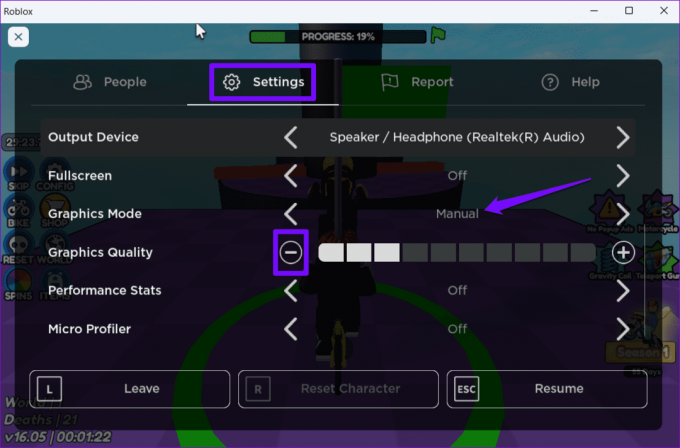
Πατήστε Esc μετά από αυτό για να επιστρέψετε στο παιχνίδι και να ελέγξετε αν εξακολουθεί να καθυστερεί. Ίσως χρειαστεί να προσαρμόσετε την ποιότητα των γραφικών μερικές φορές μέχρι να βρείτε τις σωστές ρυθμίσεις για τον υπολογιστή σας.
4. Κλείστε ανεπιθύμητες εφαρμογές και προγράμματα στο παρασκήνιο
Η εκτέλεση πάρα πολλών εφαρμογών και προγραμμάτων στο παρασκήνιο μπορεί να προκαλέσει καθυστέρηση του Roblox, ακόμη και σε ισχυρό υπολογιστή. Για να αποφευχθεί αυτό, είναι καλή ιδέα να κλείσετε εφαρμογές και προγράμματα που δεν χρησιμοποιείτε. Δείτε πώς να το κάνετε αυτό.
Βήμα 1: Πατήστε τη συντόμευση πληκτρολογίου Control + Shift + Esc για να εκκινήσετε τη Διαχείριση εργασιών.
Βήμα 2: Επιλέξτε το πρόγραμμα που δεν χρειάζεστε και κάντε κλικ στο κουμπί Τέλος εργασίας στο επάνω μέρος. Επαναλάβετε αυτό το βήμα για να κλείσετε όλες τις ανεπιθύμητες εφαρμογές και προγράμματα.

Αυτό μπορεί να βοηθήσει στην απελευθέρωση πόρων συστήματος και να αποτρέψει την καθυστέρηση του Roblox.
5. Ενεργοποιήστε τη λειτουργία παιχνιδιού
Εάν δεν θέλετε να κλείνετε εφαρμογές και παιχνίδια στο παρασκήνιο κάθε φορά που παίζετε Roblox, μπορείτε να ενεργοποιήσετε τη λειτουργία παιχνιδιού στα Windows. Αυτό θα επιτρέψει στα Windows να περιορίζουν τις εργασίες στο παρασκήνιο και τις ενημερώσεις κατά τη διάρκεια των παιχνιδιών σας, διασφαλίζοντας μια πιο ομαλή εμπειρία κατά τη διάρκεια των παιχνιδιών.
Για να ενεργοποιήσετε τη λειτουργία παιχνιδιού στα Windows:
Βήμα 1: Πατήστε το πλήκτρο Windows + I συντόμευση πληκτρολογίου για να ανοίξετε την εφαρμογή Ρυθμίσεις. Μεταβείτε στην καρτέλα Gaming και κάντε κλικ στο Game Mode.
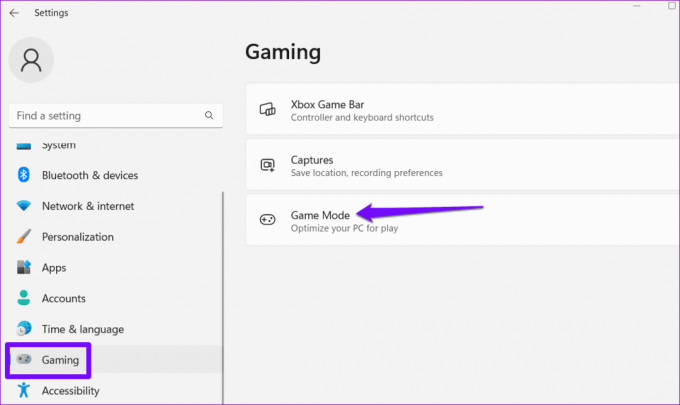
Βήμα 2: Ενεργοποιήστε την εναλλαγή δίπλα στη Λειτουργία παιχνιδιού.
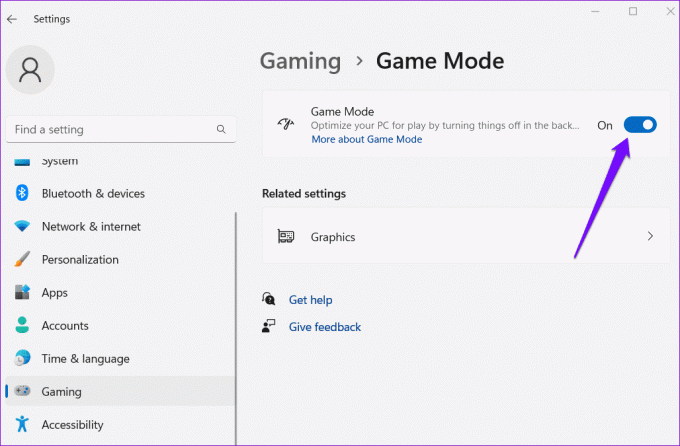
6. Ενεργοποίηση σχεδίου παροχής ενέργειας υψηλής απόδοσης
Η μετάβαση στο σχέδιο παροχής ενέργειας υψηλής απόδοσης επιτρέπει στα Windows να δίνουν προτεραιότητα στην απόδοση έναντι της εξοικονόμησης ενέργειας. Αυτό μπορεί επίσης να βελτιώσει το παιχνίδι στο Roblox και να διορθώσει την καθυστέρηση.
Βήμα 1: Κάντε κλικ στο εικονίδιο αναζήτησης στη γραμμή εργασιών, πληκτρολογήστε Πίνακας Ελέγχουκαι πατήστε Enter.

Βήμα 2: Χρησιμοποιήστε το αναπτυσσόμενο μενού στην επάνω δεξιά γωνία για να αλλάξετε τον τύπο προβολής σε Μεγάλα εικονίδια. Στη συνέχεια, μεταβείτε στις Επιλογές ενέργειας.
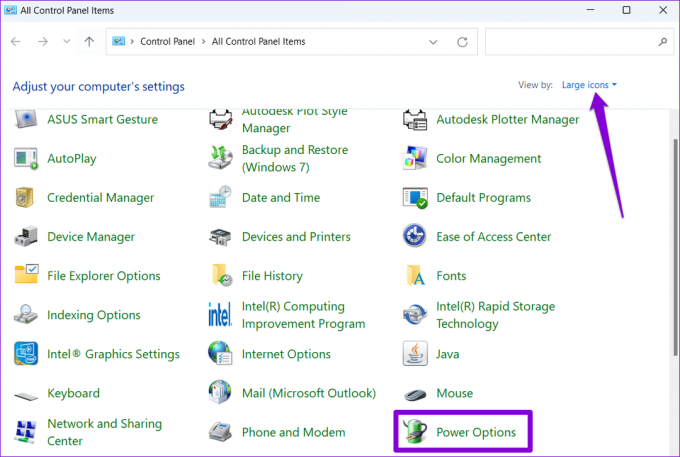
Βήμα 3: Επιλέξτε Υψηλή απόδοση.
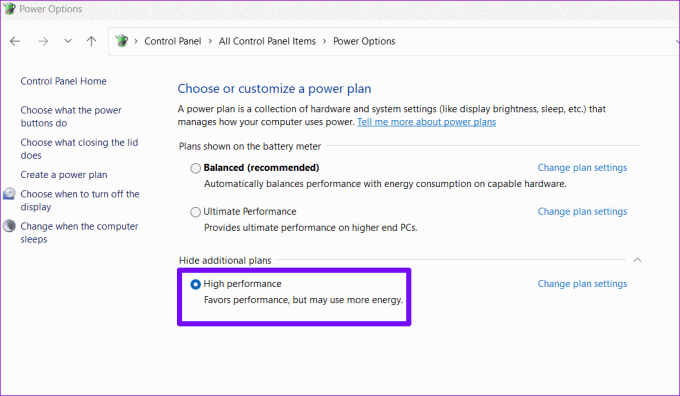
7. Ενημερώστε το Roblox
Η χρήση μιας παρωχημένης ή με σφάλματα έκδοσης του Roblox μπορεί επίσης να προκαλέσει αργή λειτουργία στον υπολογιστή σας με Windows 10 ή 11. Ως εκ τούτου, πρέπει να βεβαιωθείτε ότι εκτελείτε την πιο πρόσφατη έκδοση του Roblox μεταβαίνοντας στο Microsoft Store.
Roblox για Windows
Αφού ενημερώσετε το Roblox, θα λειτουργεί ομαλά χωρίς κανένα πρόβλημα.
Απολαύστε το Roblox χωρίς καθυστέρηση
Λίγα πράγματα είναι πιο επιβαρυντικά από το να βιώνετε καθυστέρηση ενώ παίζετε τα αγαπημένα σας παιχνίδια. Η εφαρμογή των παραπάνω συμβουλών θα σας βοηθήσει να διορθώσετε την καθυστέρηση Roblox στον υπολογιστή σας με Windows. Εάν αντιμετωπίζετε παρόμοια προβλήματα και με άλλα παιχνίδια, εξετάστε το ενδεχόμενο να δοκιμάσετε αυτές τις συμβουλές βελτίωση της απόδοσης του παιχνιδιού στα Windows.
Τελευταία ενημέρωση στις 20 Οκτωβρίου 2023
Το παραπάνω άρθρο μπορεί να περιέχει συνδέσμους συνεργατών που βοηθούν στην υποστήριξη της Guiding Tech. Ωστόσο, δεν επηρεάζει τη συντακτική μας ακεραιότητα. Το περιεχόμενο παραμένει αμερόληπτο και αυθεντικό.

Γραμμένο από
Ο Pankil είναι Πολιτικός Μηχανικός που έγινε ανεξάρτητος συγγραφέας από το Ahmedabad της Ινδίας. Από την άφιξή του στο Guiding Tech το 2021, εμβαθύνει στον κόσμο των οδηγών με οδηγίες και αντιμετώπισης προβλημάτων σε Android, iOS, Windows και τον Ιστό στο Guiding Tech. Όταν το επιτρέπει ο χρόνος, γράφει επίσης στο MakeUseOf και στο Techwiser. Εκτός από την αγάπη του για τα μηχανικά πληκτρολόγια, είναι πειθαρχημένος θαυμαστής και συνεχίζει να σχεδιάζει τα διεθνή ταξίδια του με τη σύζυγό του.



